对于Microsoftword是比较常用的办公软件,不过在使用的过程中难免不会遇到一些奇葩问题。如果在每次打开word文档后,都会出现配置进度的界面,那么还需要很长的时间才能完成。这样就会影响到我们的工作效率,关于这样的问题,要怎样才能取消每次使用Win7系统word文档提示的问题,那么具体的操作方法该怎样进行呢?
解决方法一:
1、同时点击WIN R快捷键吗,这时候会弹出运行对话框,如图:
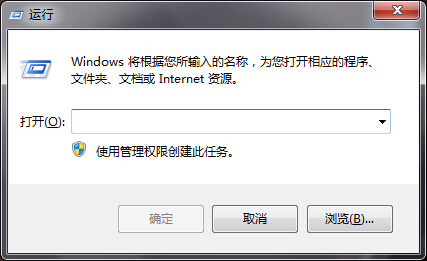
2、在输入框里面输入"regaddHKCUSoftwareMicrosoftOffice12.0WordOptions/vNoReReg/tREG_DWORD/d1"命令符,然后点击回车键即可,再次打开就会感觉快多了,大家可以试试,这其实是最简单的方法。
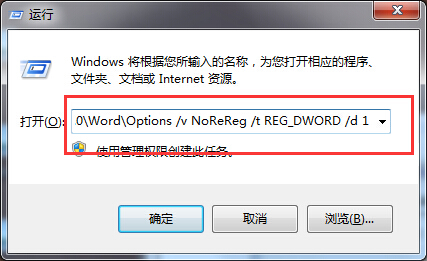
解决方法二:
office 2010教学视频 word文档教学教程视频实例教程
本文的教程为word文档教学教程视频案例视频教程,如果你正在学习word的话,不妨看看哦!视频的主要内容主要是word文档教学教程视频案例。那么下面大家一起欣赏视频吧!视频可以全屏观
1、双击电脑C盘,接着依次打开下面的文件夹“我的电脑”—“C盘”—“ProgramFilesCommonFilesMicrosoftSharedOFFICE12OfficeSetupController”,在里面找到一个名为“SETUP.EXE”的应用程序,如下图:
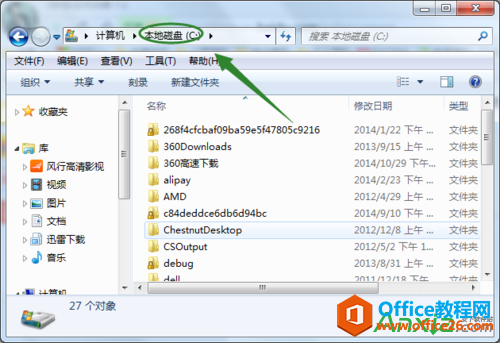
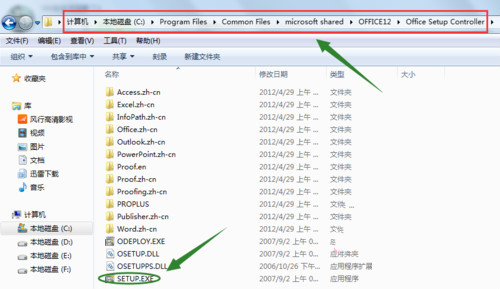
2、找到此程序,将其重命名(随便任何大的名字都可以),这样也能够起到同样的作用,不过相比方法一来说可能显得繁琐,大家可以自行进行选择。
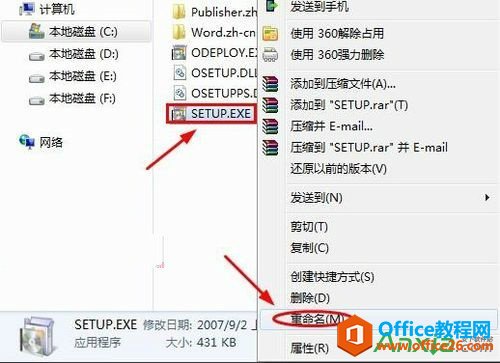
关于以上的付费可以有效的取消使用,那么word文档提示配置进度问题以介绍完,希望对大家有所帮助。
Word 2016看书小技巧
技巧不在大小,有用就行。下面这个小技巧,一学就会,别看它们简单,可是对阅读提供了极大的方便。一般来说,我们看书的时候当然是视野越大越好,但是Word的菜单栏等侵占了太多屏幕空





